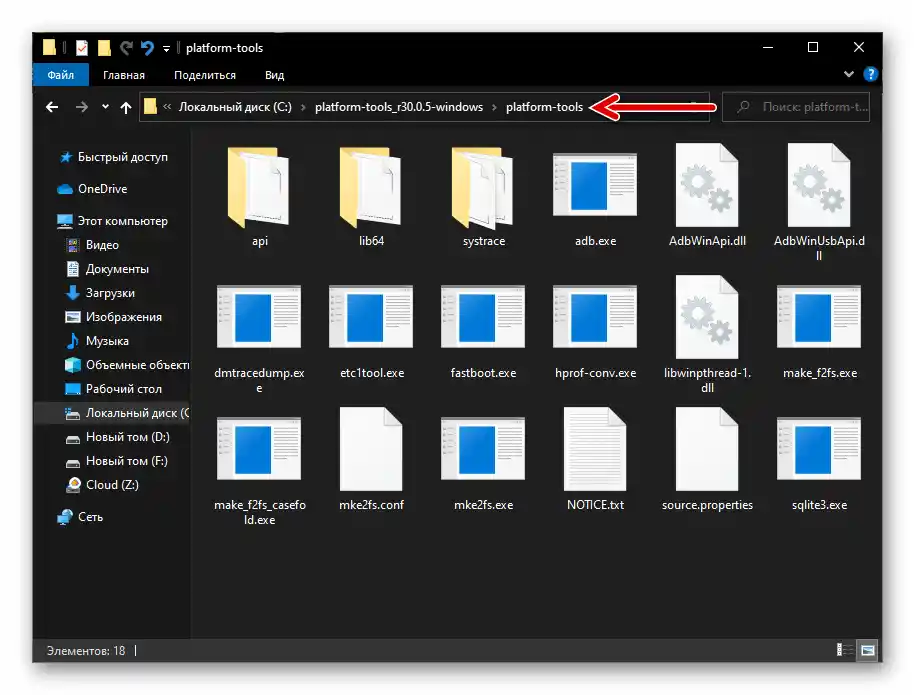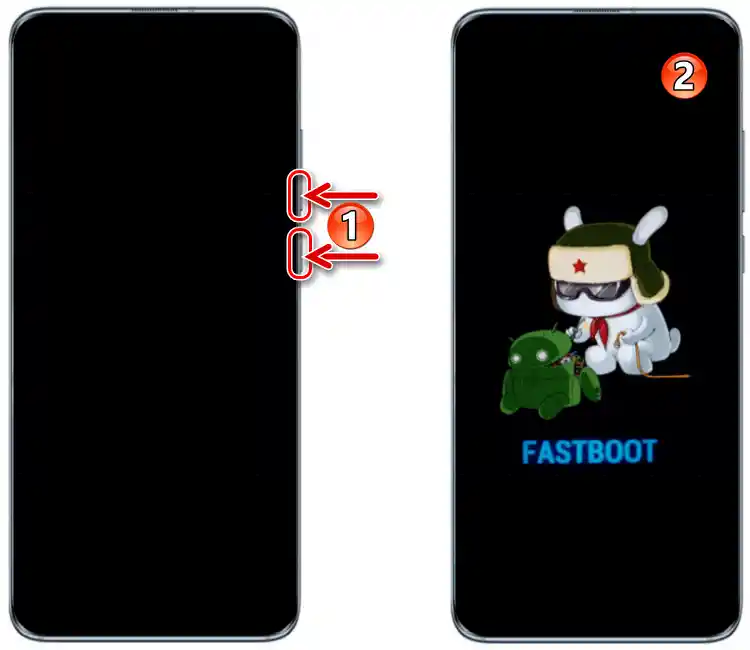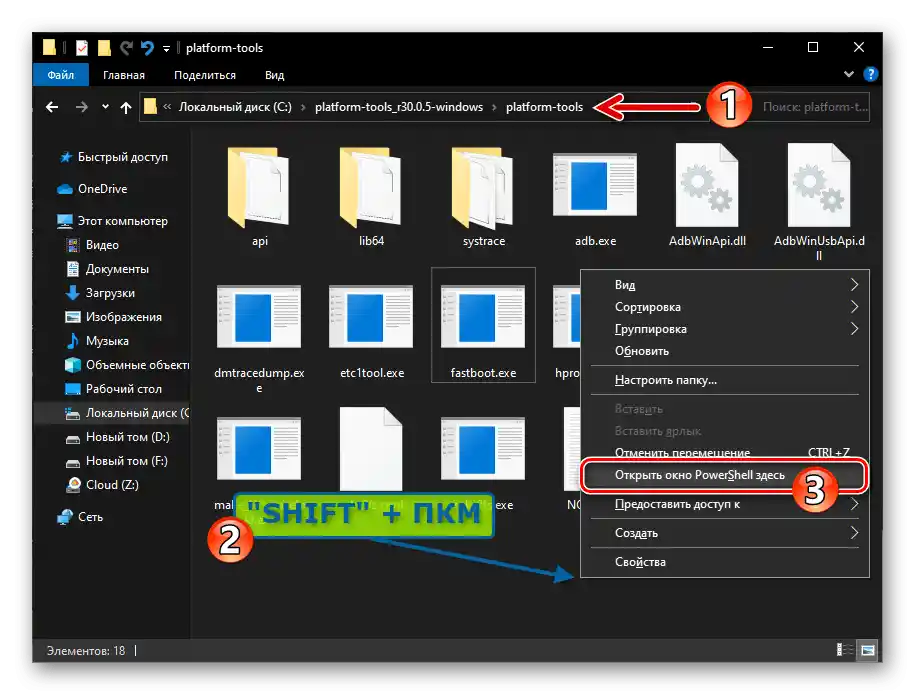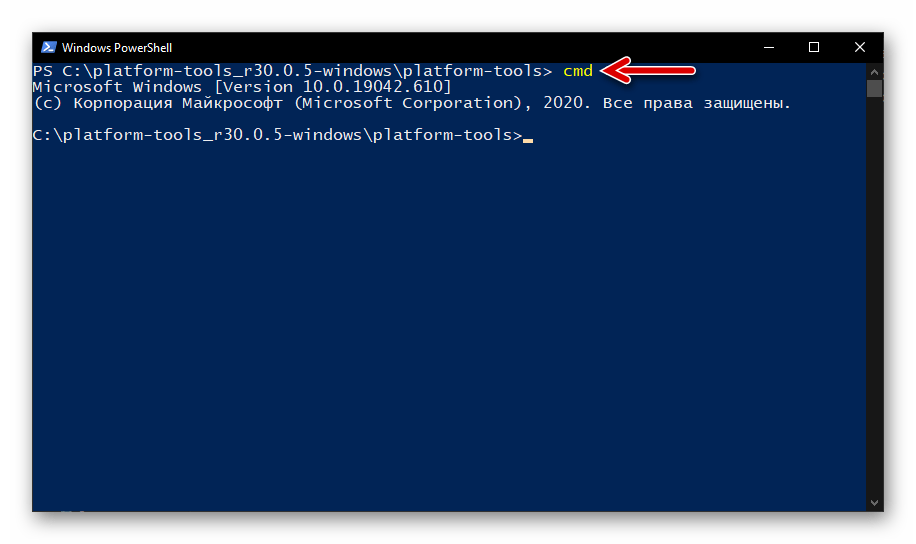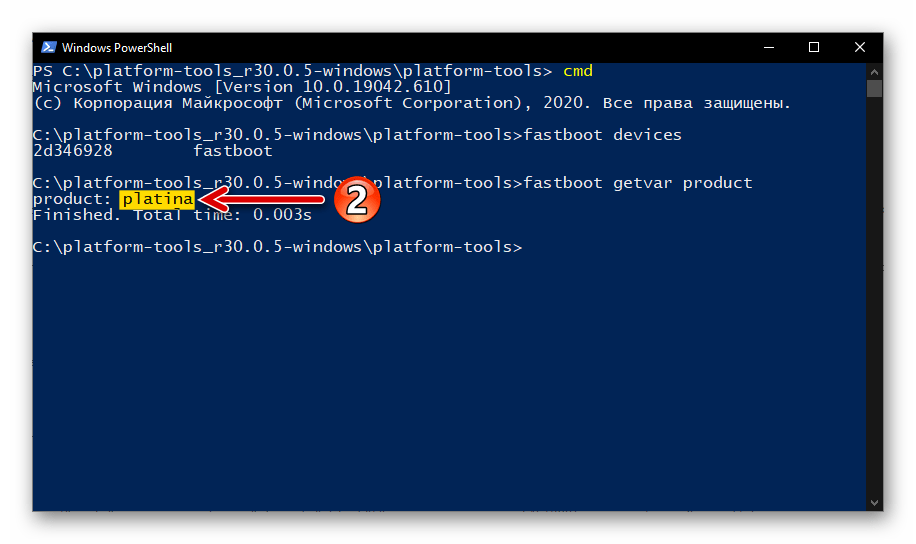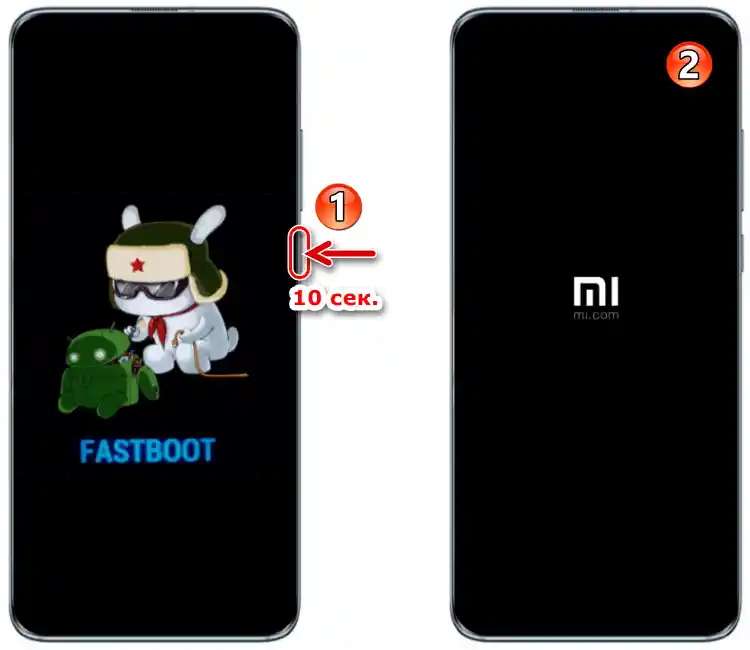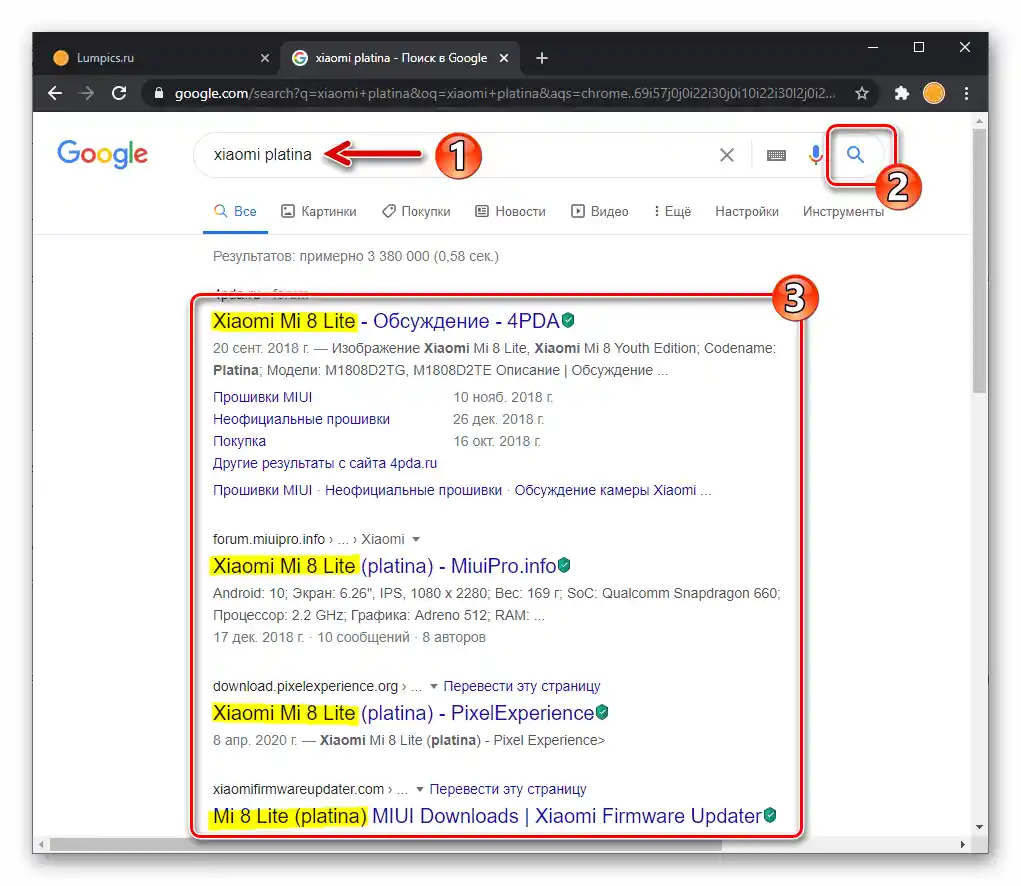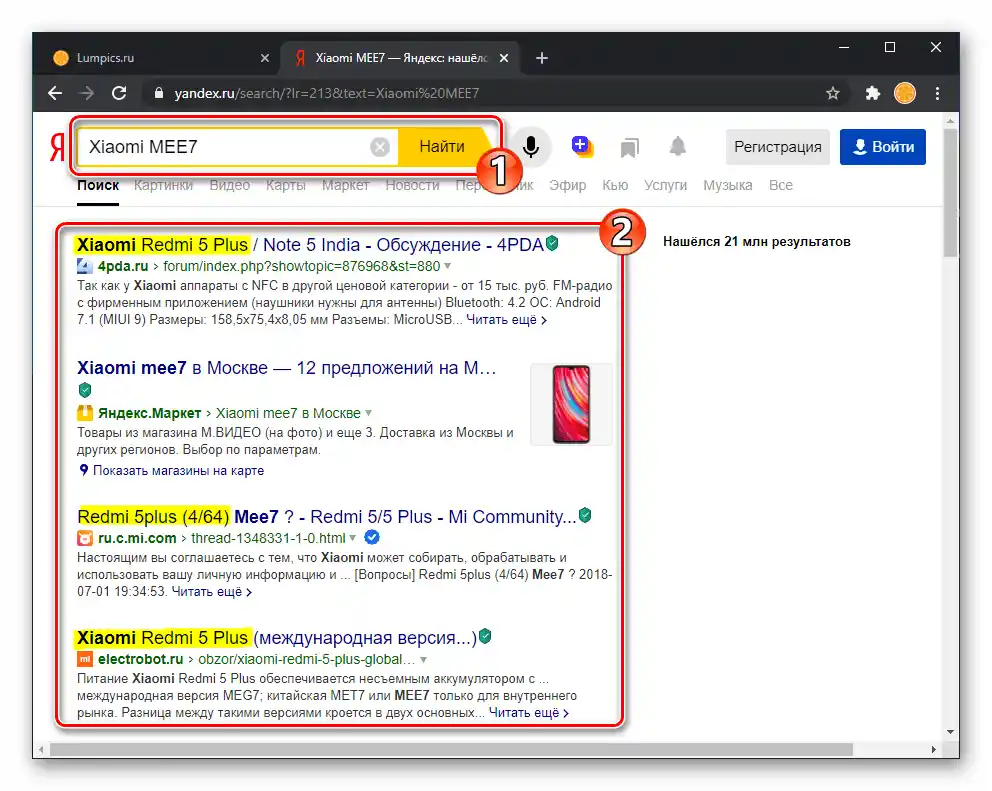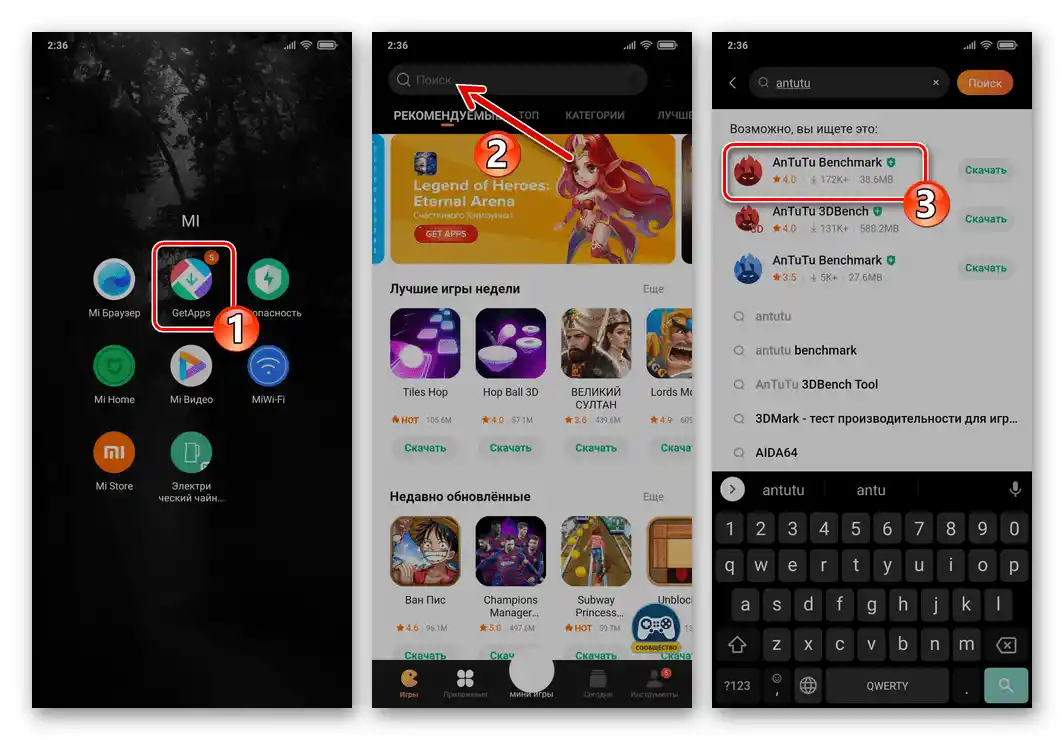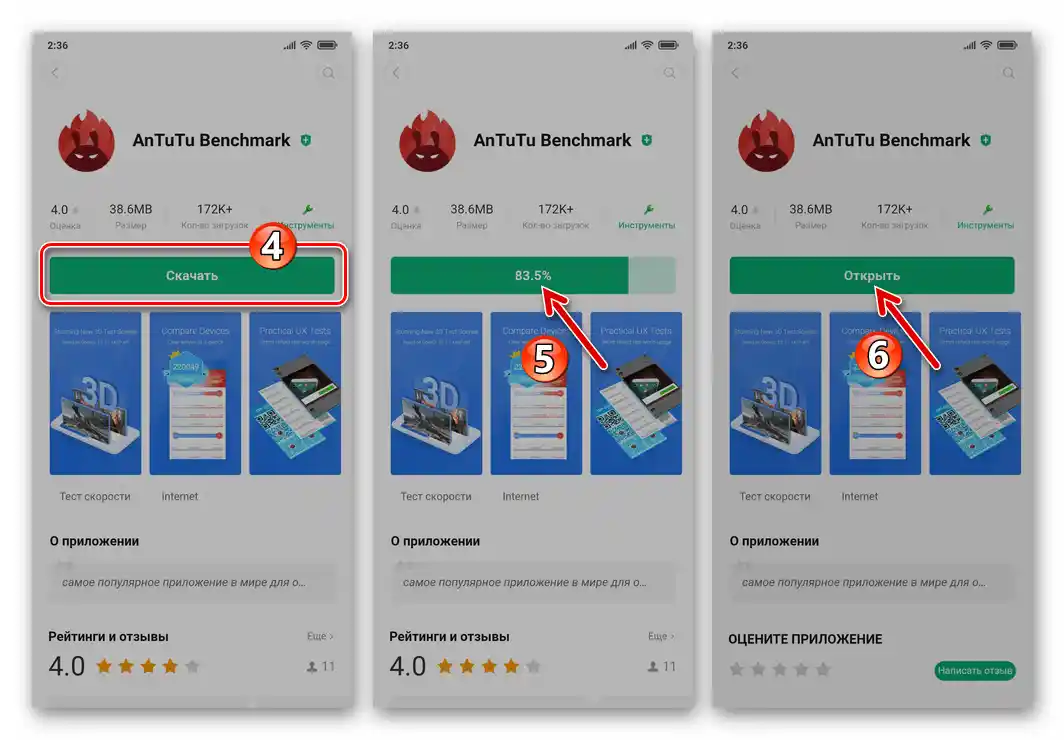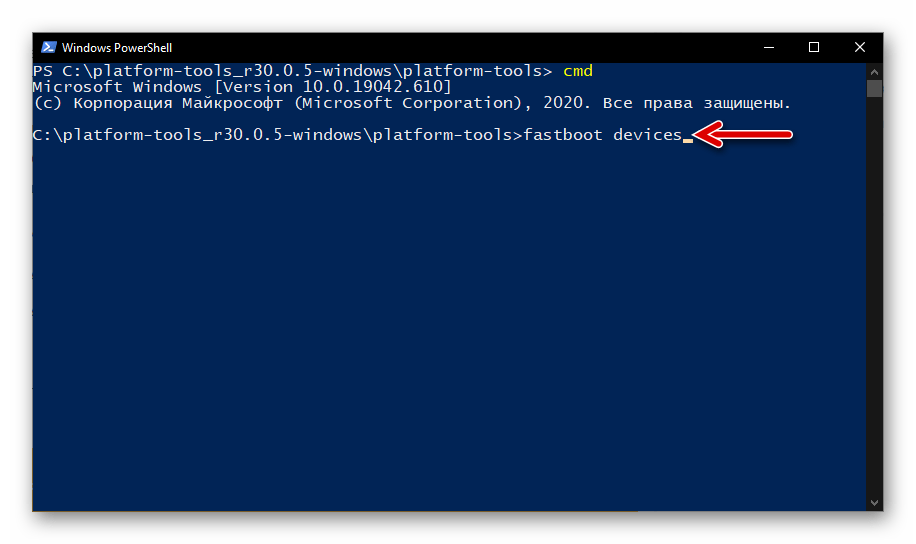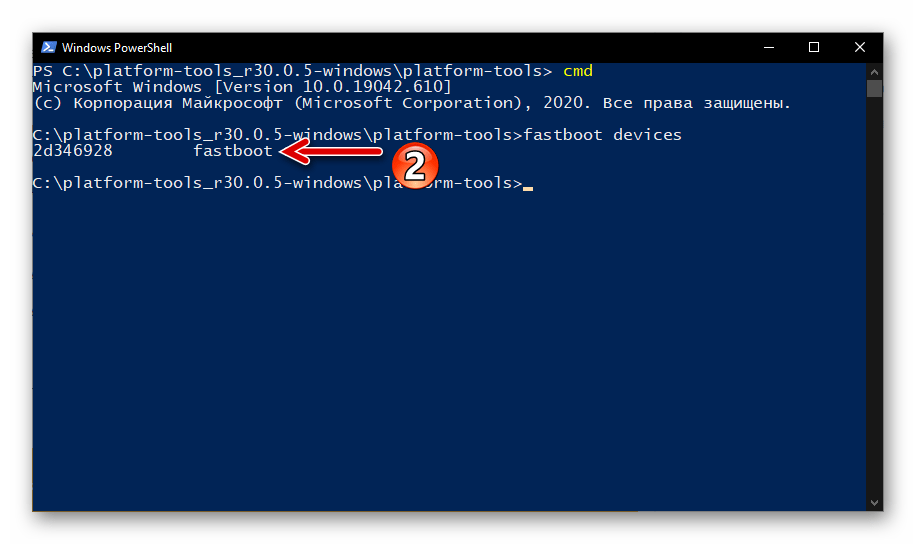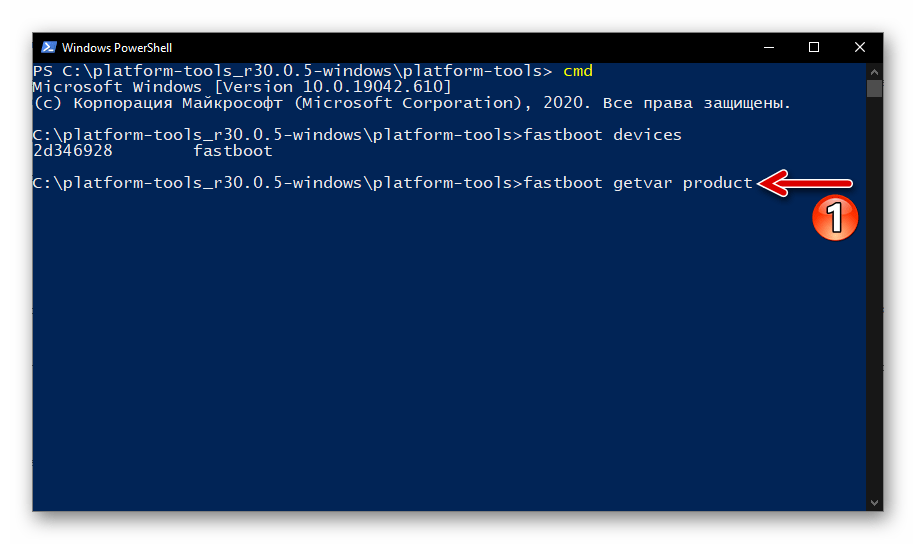Съдържание:
Метод 1: Опаковка и корпус на смартфона
Основният метод за предаване на информация на потребителя относно конкретен продукт, включително модела на устройството, е печатът на информация на опаковката и/или нанасянето на маркировка на корпуса му. Xiaomi в това отношение не се различава от другите производители на съвременна електроника:
- Името на модела в познатия на потребителите вид (на английски или китайски език), както и кодът на модификацията (Product model) на конкретния екземпляр на устройството в буквено-цифрово изразяване съдържа залепената на всички кутии на смартфоните Xiaomi етикет:
- Намиращият се на опаковката на смартфона ID на модификацията се дублира на корпуса му (задния капак):
- За да съпоставите кода на модификацията и нейното "разбираемо" наименование, най-лесно е да въведете открития на кутията или корпуса на смартфона идентификатор като заявка за търсене на информация чрез Яндекс или Google. За да получите по-релевантни резултати на заявката, добавете преди въвеждането на обозначението на модела думата "Xiaomi".
![Търсене на модел на смартфон Xiaomi по идентификатор на модификация]()
Както виждате, вече по имената на линковете на откритите от търсачката в мрежата материали лесно можете да определите наименованието на модела на наличния у вас екземпляр на смартфона.

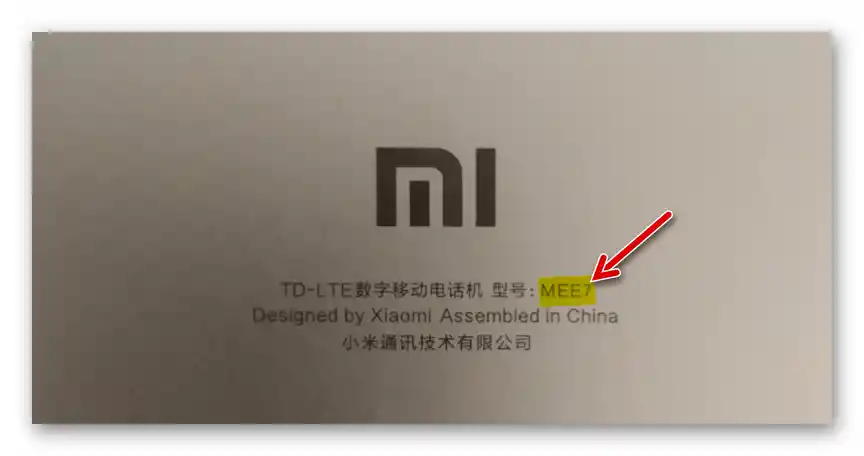
Метод 2: Настройки MIUI
В управляващата повечето смартфони Xiaomi ОС MIUI за установяване на модела на устройството и другите му характеристики е предвиден специален софтуерен инструмент.Извиква се посоченото средство по описания по-долу начин.
Достоверността на получената информация в резултат на изпълнението на следващата инструкция се гарантира от производителя, само ако на устройството е инсталиран официален фърмуер!
- Докоснете иконата за извикване "Настройки" на смартфона на работния плот на неговата ОС или натиснете иконата "Зъбно колело" в панела за бърз достъп MIUI.
- Преминете в първия по ред (в старите версии MIUI – последния) раздел на параметрите на мобилната система – "За телефона". След това натиснете "Всички параметри".
- На отворения екран се показват исканите в рамките на решаването на нашата задача данни: "Модел на устройството" — прието в ежедневната комуникация наименование на смартфона, както и "Модел" — модификация на конкретния екземпляр на устройството.
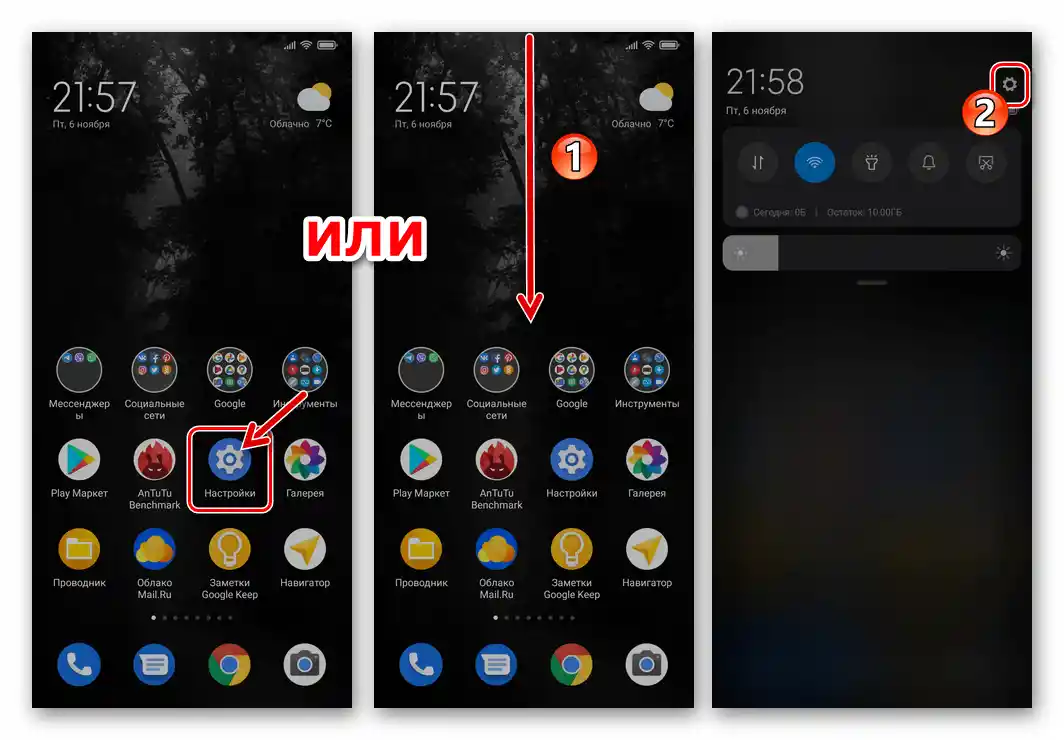
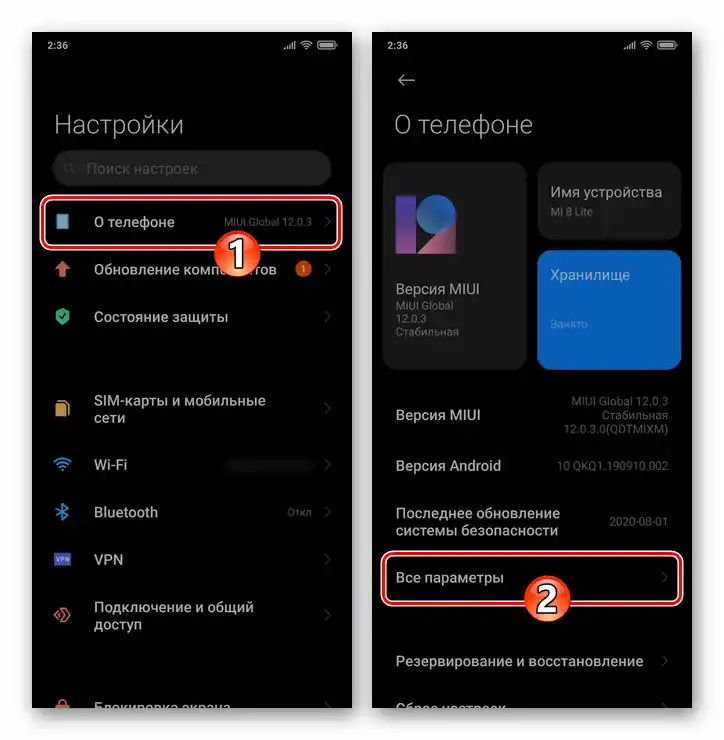
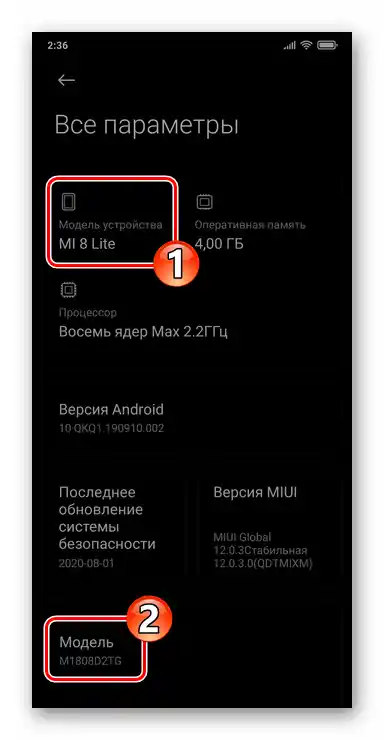
Метод 3: Android приложения
Следният подход за получаване на данни за смартфона Xiaomi е удобен за прилагане, ако точното установяване на неговия модел е необходимо, например, в процеса на получаване на информация за техническите характеристики и хардуерните компоненти. Освен това, ефективността на метода, т.е. достоверността на получената с негова помощ информация, не зависи от управляващия фърмуер на изследваното устройство (официален/модифициран/кастом).
За да реализирате замисленото, ще ви е необходимо едно от приложенията за определяне на техническите компоненти на Android устройства и тяхното тестване, — в следващата инструкция е използван, вероятно, най-популярният софтуер с такава функционалност – Antutu Benchmark.
- Отворете фирмения Магазин за приложения за Android от Xiaomi — GetApps. Въведете
Antutu Benchmarkкато заявка в полето за търсене в каталога на софтуера, преминете на страницата на приложението.![Xiaomi Antutu Benchmark - търсене на приложение в предварително инсталирания на смартфона магазин GetApps]()
След това докоснете "Изтегли", след което изчакайте завършването на изтеглянето и инсталирането на средството на смартфона.
![Xiaomi Antutu Benchmark - инсталиране на приложението от предварително инсталирания на смартфона магазин GetApps]()
- Стартирайте Antutu Benchmark, от главния екран на приложението преминете в раздела "Моето устройство".
- Изучете стойностите на пунктовете в блока "Основна информация" от показания списък с характеристики на смартфона.Освен получаването на информация в областта "Модел", обърнете внимание на точка "Устройство" — тук се демонстрира кодовото име на устройството. Познаването на този своеобразен идентификатор може да ви бъде от неоценима полза в бъдеще, ако възникне необходимост да намерите подходяща за инсталиране на смартфон Xiaomi фърмуер (особено модифициран или кастомизиран).
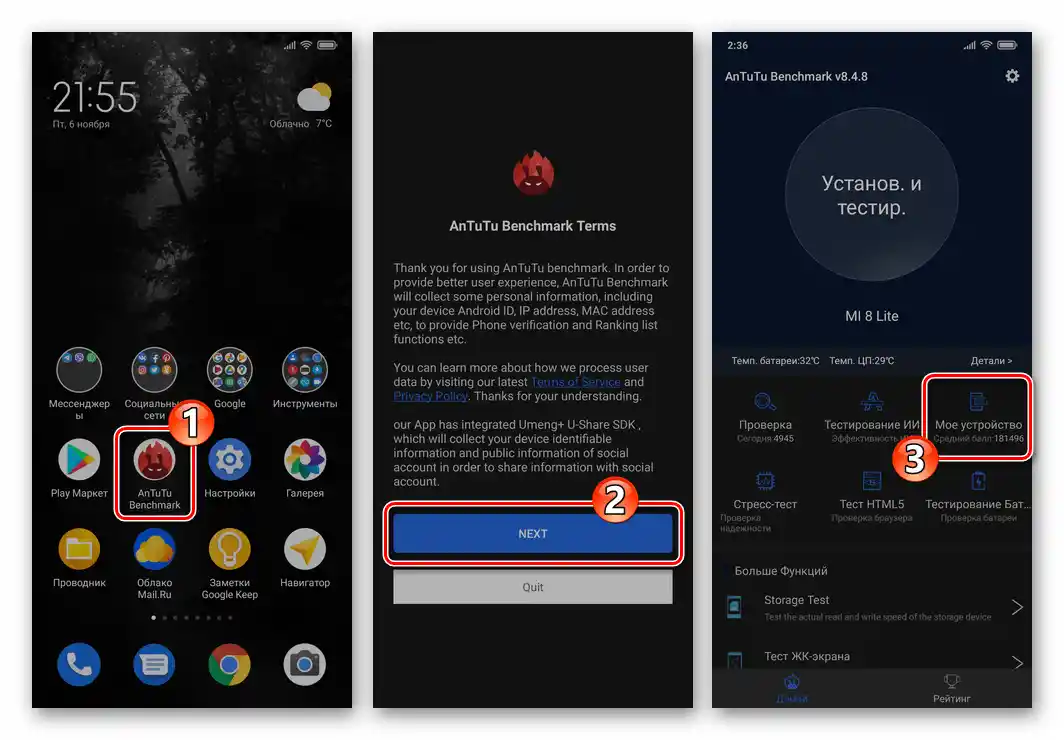
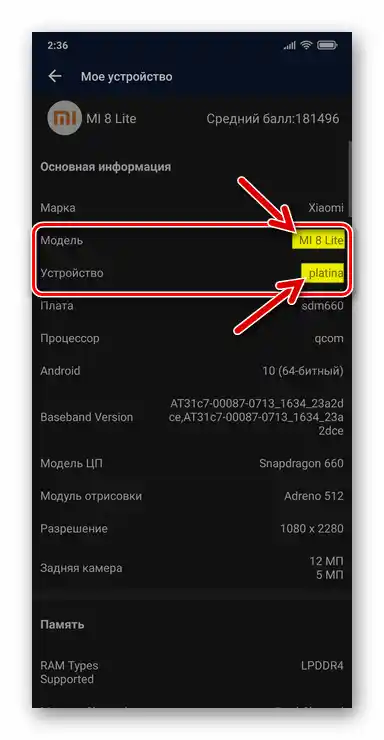
Четете също: Видове фърмуери MIUI
Метод 4: IMEI или сериен номер
Разполагайки с информация за присвоените на конкретния смартфон на разглеждания производител IMEI или сериен номер, не е трудно да се установи и моделът на устройството, както и неговото регионално предназначение (Global/China). За целта следва да се използва разделът за проверка на автентичността на устройствата на официалния сайт на Xiaomi.
Четете също: Как да разберем IMEI на смартфона
- Във всеки уеб браузър (по-удобно е да се използва десктоп версия) отидете на следния линк – в резултат на това ще се отвори уеб страница "Аутентификация на продукта" на сайта на Сяоми.
Уеб страница Аутентификация на продукта на официалния сайт на Xiaomi
- Напишете точната стойност на който и да е от двата IMEI на смартфона или неговия сериен номер в съответното поле на таба "Проверка на устройството".
- В следващото поле въведете символите от показаната вдясно от него картинка.След това натиснете бутона "Проверка".
- В резултат на това уебсайтът почти мигновено ще покаже информация за модела на идентифицируемия смартфон, допълнена с данни за обемите на неговата RAM/ROM и цвета на корпуса.
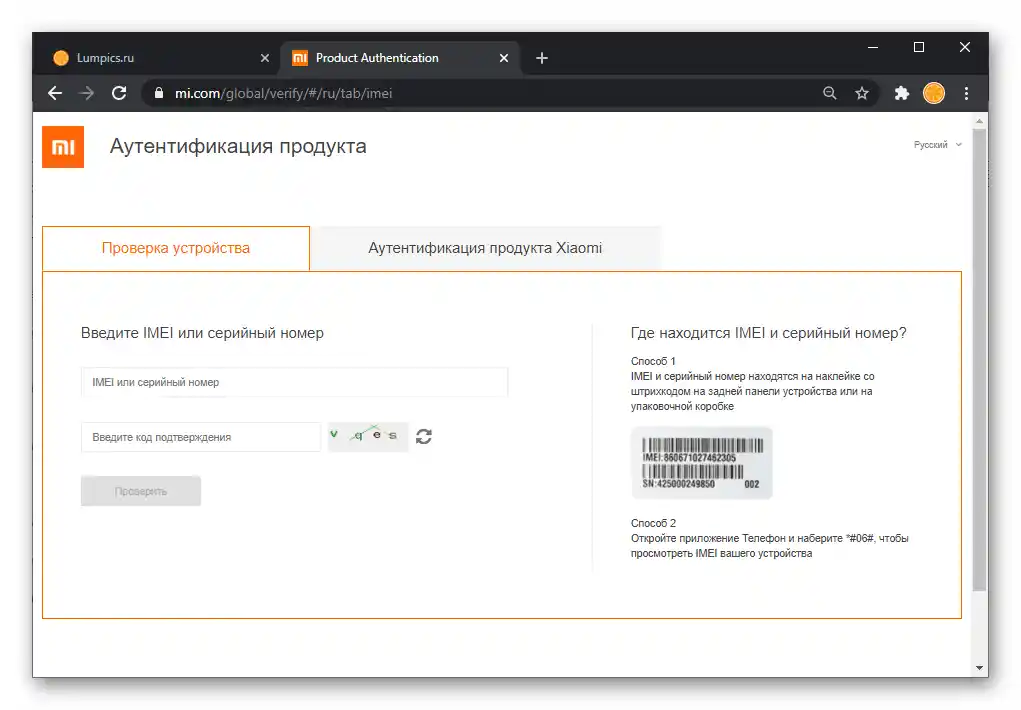
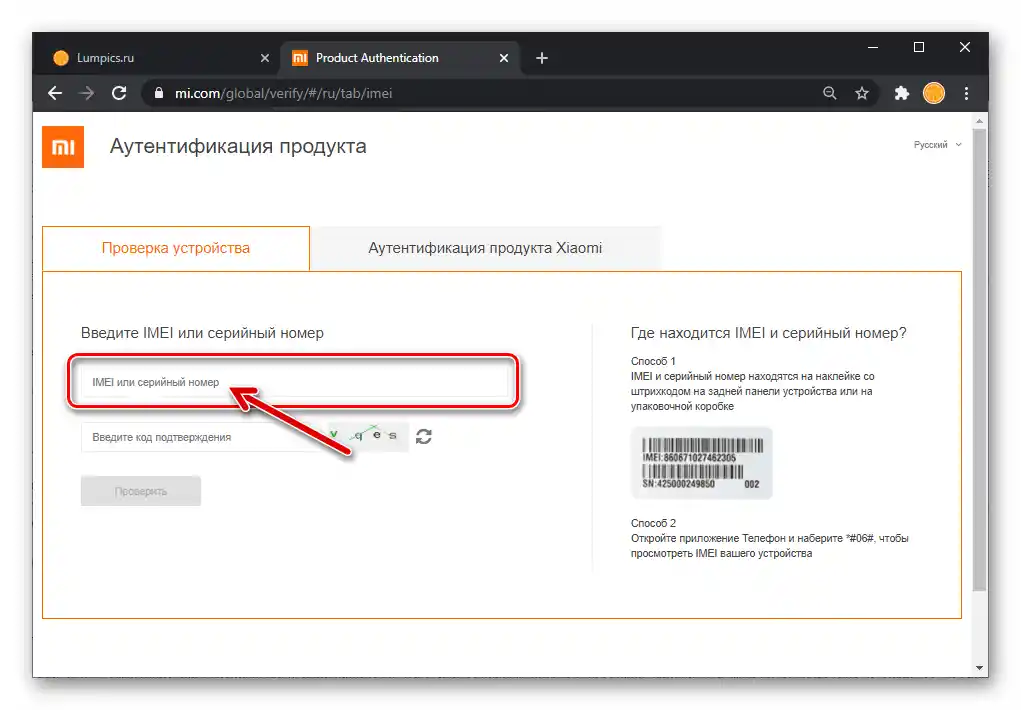
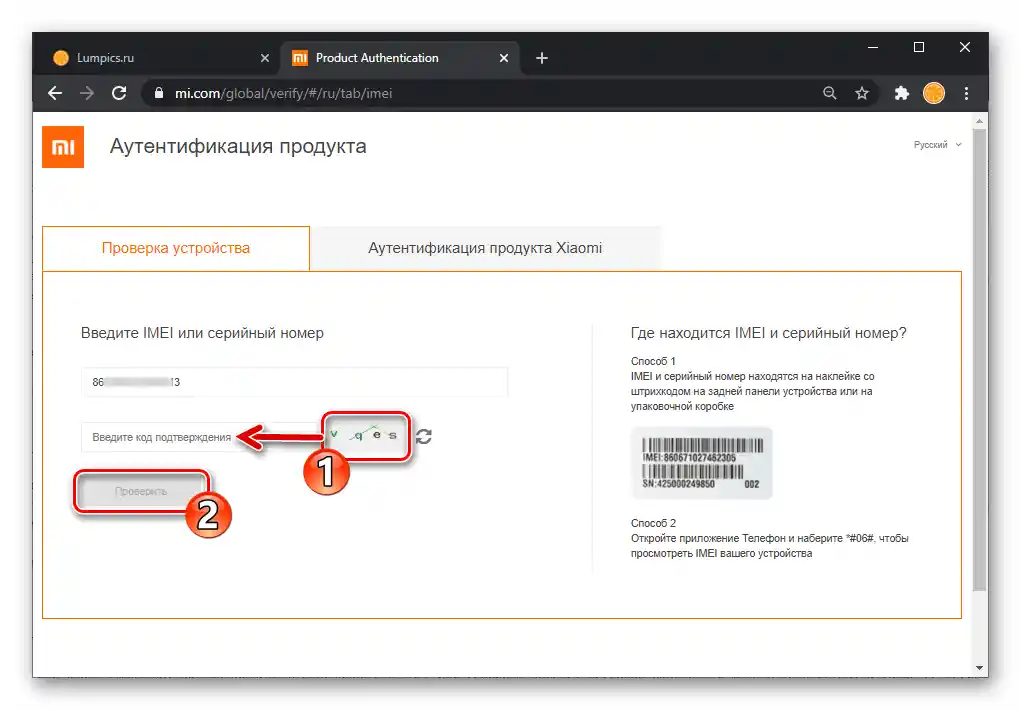
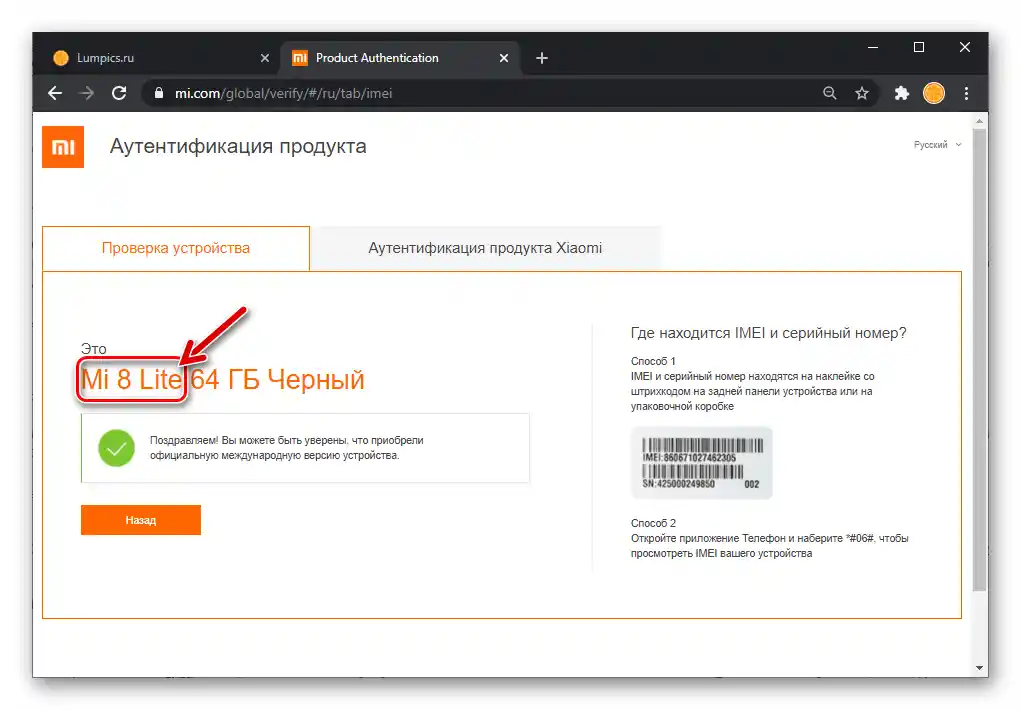
Допълнително. Ако проверявате модела на устройство Xiaomi, което не е предназначено за продажба извън Китай, с горепосочения метод, инструментът за проверка на сайта на производителя ще издаде съответно уведомление, а исканата информация ще се покаже на китайски език.
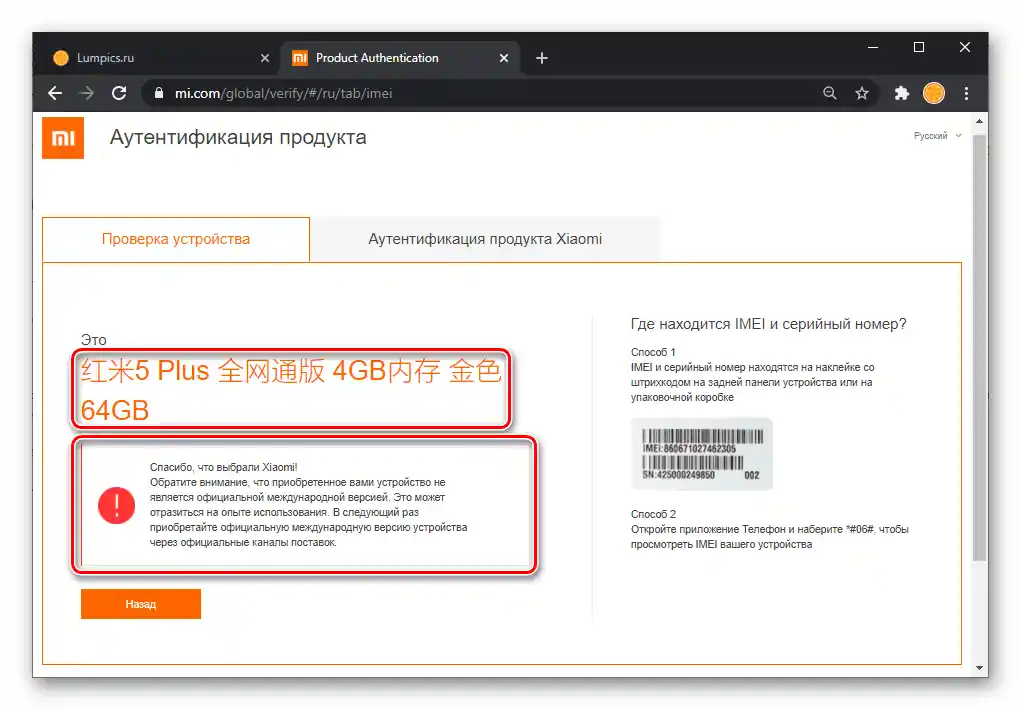
В такава ситуация копирайте получената информация за модела на смартфона в буфера на операционната система,
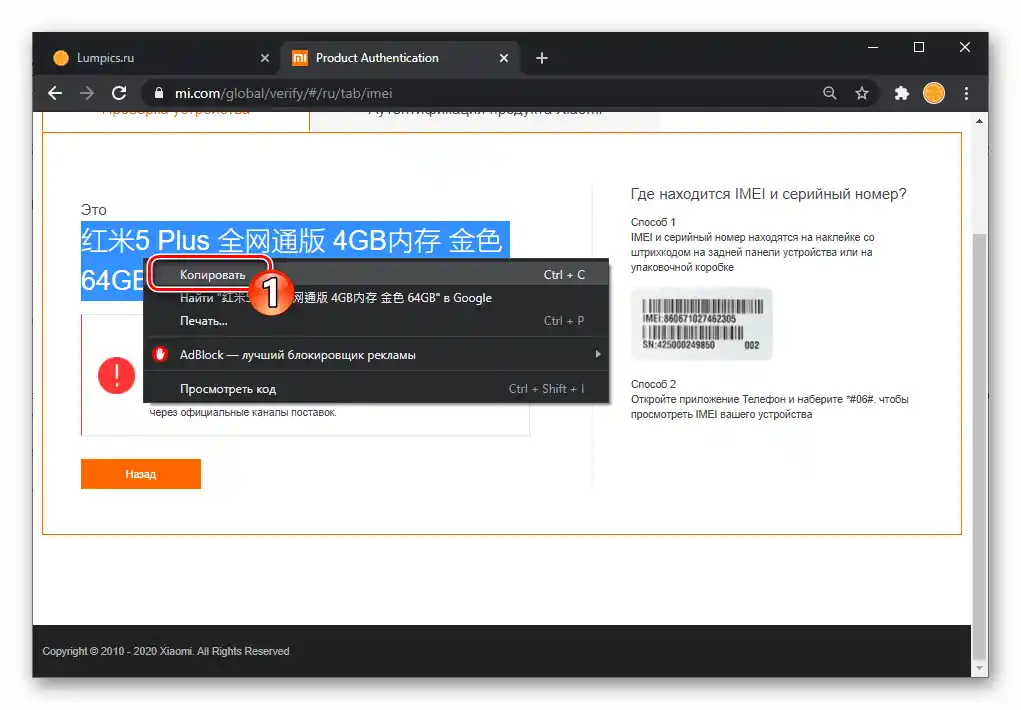
и след това я въведете, например, в Яндекс Преводач или Google Translate, за да преведете данните на английски език.
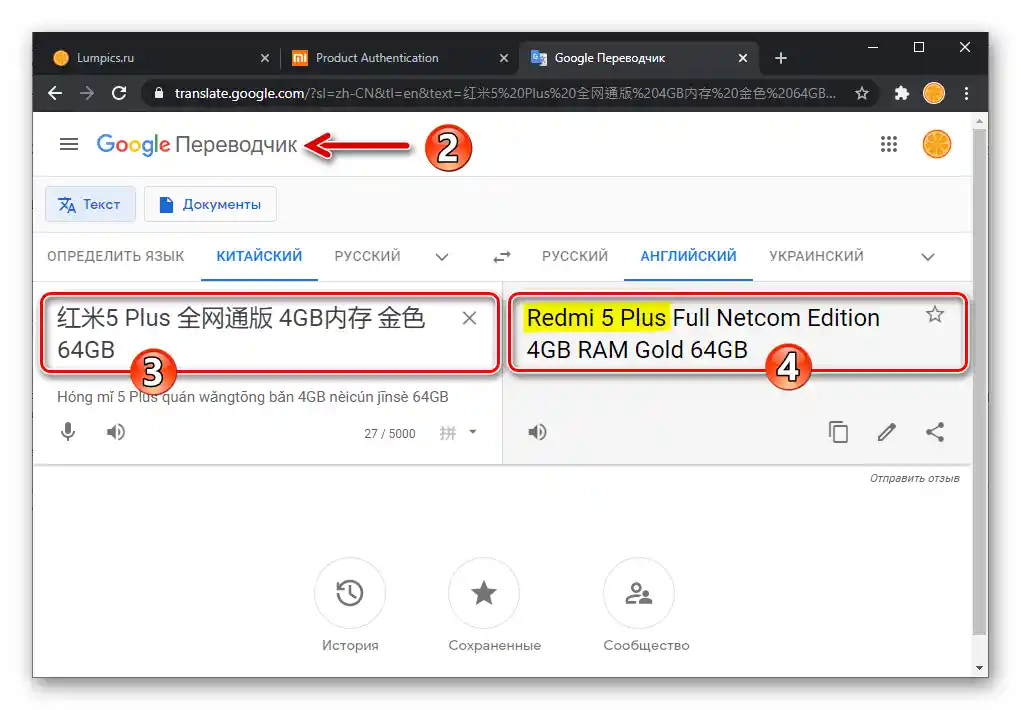
Метод 5: FASTBOOT
За да установите модела на смартфона Xiaomi, чиято операционна система не стартира, освен да проучите надписите на опаковката и маркировката на корпуса, можете да използвате специален сервизен режим на устройството – "FASTBOOT" – и софтуер за Windows, който може да взаимодейства с него (най-лесно и бързо – конзолна утилита Fastboot, както е предложено в следващата инструкция).
- Свалете и разархивирайте архива с утилитата Fastboot. Препоръчително е да поставите получената папка в корена на диск
C. - Задържайки на изключения смартфон хардуерните бутони "Громкост – " + "Захранване" и ги задържайте, докато на екрана се появи изображение с надпис "FASTBOOT", преведете устройството в разглеждания режим, а след това го свържете с комплектния кабел към всеки USB порт на компютъра/лаптопа.
- В Windows Explorer отворете каталога с утилитата Fastboot. Задържайки "Shift" на клавиатурата, кликнете с десния бутон на мишката в свободната от икони област на прозореца.В отвореното меню изберете "Отворете PowerShell прозорец тук" ("Отворете команден прозорец", ако работите в среда Windows 7).
- Въведете в PowerShell командата
cmdи след това натиснете "Enter" на клавиатурата. - След това се уверете, че смартфонът, преведен в режим FASTBOOT, се разпознава правилно от системата – напишете в конзолата и изпратете за изпълнение следната команда:
fastboot devices![Командата за проверка на правилността на свързването между смартфона и ПК в Xiaomi Fastboot]()
Отговорът на утилитата при правилно свързване на ПК и мобилно устройство трябва да бъде буквено-цифровият ID на смартфона плюс името на активирания режим.
![Xiaomi устройство в режим FASTBOOT беше правилно разпознато в командния ред]()
Ако устройството не се разпознава в командния ред, проверете работоспособността и при необходимост преинсталирайте драйверите, осигуряващи свързването на смартфона в режим FASTBOOT и ПК.
Повече информация: Инсталиране на драйвери за работа с Android устройство в режим FASTBOOT
![Xiaomi, преведен в режим FASTBOOT, смартфон в Диспетчера на устройства Windows след инсталиране на драйверите]()
- Накрая, въведете в конзолата практически решаващата команда:
fastboot getvar product
![Команда Fastboot на Xiaomi за установяване на модела (кодовото име) на смартфона]()
В резултат ще получите отговор от командния ред под формата на кодово име на свързаното с ПК мобилно устройство:
- С това можете да приключите работата с PowerShell и да излезете от режима "FASTBOOT" на смартфона.
Повече информация: Как да излезете от режима FASTBOOT на смартфони Xiaomi
- За да разберете информация за съответстващите на кодовото име на устройството модели и съществуващите модификации, използвайте всяка интернет търсачка, като въведете запитване от вида
Xiaomi кодово_име.